Come incorporare video di Facebook reattivi sul tuo sito web
Pubblicato: 2022-11-29Stai cercando modi per aggiungere incorporamenti di video di Facebook reattivi al tuo sito?
Mostrando i video di Facebook, puoi mantenere coinvolti i visitatori del sito Web e persino convertirli in nuovi follower.
Ma se non sei abituato a gestire il codice, può essere difficile incorporare video di Facebook reattivi.
Quindi, ti aiuteremo mostrandoti il modo più semplice per incorporare i video di Facebook sul tuo sito.
Prima di ciò, vediamo come mostrare video reattivi da Facebook può aiutare la tua azienda.
Oppure puoi fare clic qui e passare al tutorial.
Perché aggiungere incorporamenti video reattivi di Facebook al tuo sito?
Facebook è la più grande piattaforma di social media là fuori e una fantastica fonte di contenuti video coinvolgenti.
Se desideri un modo semplice per mantenere i visitatori sul tuo sito Web, puoi semplicemente incorporare video di Facebook pertinenti.
E se i tuoi video di Facebook sono reattivi, anche le persone con dispositivi mobili possono guardarli.
Oltre ad aumentare il coinvolgimento dei tuoi visitatori, puoi anche ottenere una SEO molto migliore se le persone trascorrono più tempo sul tuo sito.
Inoltre, puoi anche incorporare video di Facebook reattivi sul tuo sito per:
- Mostra recensioni video e testimonianze sulle pagine dei tuoi prodotti per convertire i visitatori in clienti
- Mostra i tuoi video dal vivo e invita più persone a partecipare ai tuoi eventi dal vivo
- Promuovi i tuoi video di Facebook per ottenere più visualizzazioni, Mi piace e follower
- Aggiungi contenuti come sessioni di domande e risposte, interviste e altro per costruire una relazione con i tuoi visitatori
- E altro ancora…
Incorporando video da Facebook, puoi aumentare la tua presenza su Facebook, ottenere più vendite e far crescere la tua attività.
Un altro modo per visualizzare i video di Facebook sul tuo sito è utilizzare iFrame. Ma se vuoi che il tuo sito web cresca, usare gli incorporamenti è meglio di iFrame.
Dopotutto, i motori di ricerca come Google non possono effettivamente leggere i contenuti da iFrame.
Se invece utilizzi un incorporamento di Facebook, i motori di ricerca possono riconoscere i contenuti dei social media ricchi di parole chiave sul tuo sito e aiutarti a classificare il tuo sito ancora più in alto.
Ora, andiamo avanti e diamo un'occhiata al modo più semplice per incorporare video di Facebook reattivi.
Il modo più semplice per aggiungere incorporamenti video di Facebook reattivi a WordPress
Per mostrare i video di Facebook sul tuo sito web, ci sono 2 opzioni che puoi utilizzare:
- Modo manuale: genera un codice di incorporamento per il tuo video di Facebook e quindi aggiungi il codice al tuo sito web.
- Modalità automatica: utilizza un plug-in di WordPress in grado di incorporare automaticamente i video di Facebook sul tuo sito, senza bisogno di codifica.
Scegliendo il metodo manuale, dovrai gestire molti codici di incorporamento che possono richiedere molto tempo e fatica.
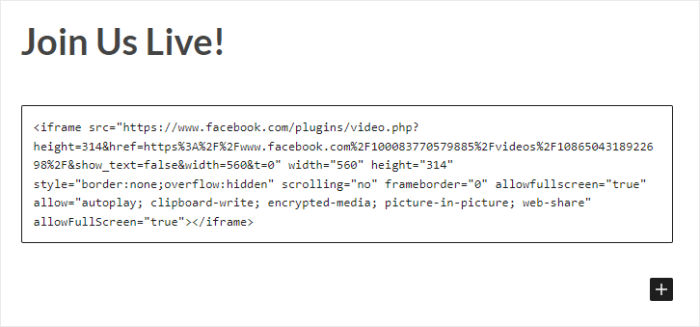
A meno che non assumi un designer o modifichi manualmente tutti i codici, non puoi cambiare l'aspetto dei tuoi video di Facebook. Pertanto, il lettore video incorporato può scontrarsi con il design del tuo sito web.
Inoltre, non avrai un team di supporto per aiutarti nel caso in cui qualcosa vada storto durante l'aggiunta di codici di incorporamento al tuo sito.
La soluzione?
Puoi utilizzare un plug-in del feed di Facebook per incorporare video reattivi sul tuo sito. E l'opzione migliore per questo è Facebook Feed Pro.

Facebook Feed Pro è un plug-in intuitivo che puoi utilizzare per visualizzare i contenuti di Facebook in pochi clic, senza bisogno di toccare una singola riga di codice.
Poiché il plug-in è stato creato pensando alla velocità, i tuoi video di Facebook non verranno riprodotti automaticamente fino a quando un utente non fa clic su di essi. Quindi, puoi incorporare tutti i video che desideri e il tuo sito sarà comunque velocissimo.
Tutto quello che devi fare è seguire una procedura in 3 passaggi che ti aiuterà a creare feed di Facebook, personalizzarli e incorporarli nel tuo sito.
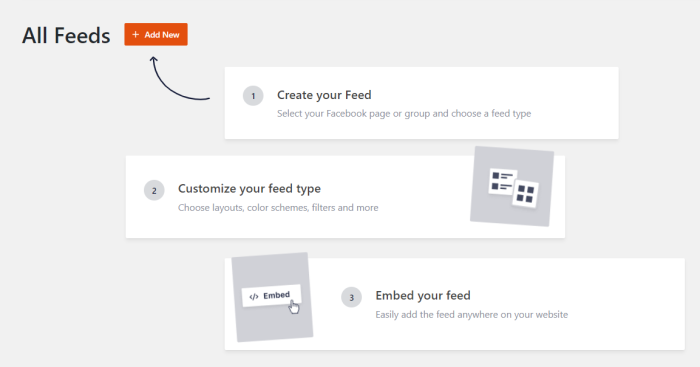
Usando i tuoi feed di Facebook, puoi mostrare video reattivi, live streaming, foto, album, post di Facebook e molto altro.
Inoltre, puoi utilizzare modelli predefiniti e un personalizzatore visivo per scegliere l'aspetto del feed sul tuo sito.
La parte migliore? Ottieni aiuto da un team di esperti di WordPress che sono sempre pronti a darti una mano.
Con tutte queste fantastiche funzionalità, Facebook Feed Pro ha una valutazione di 4,9/5 stelle da oltre 250.000 utenti in tutto il mondo.
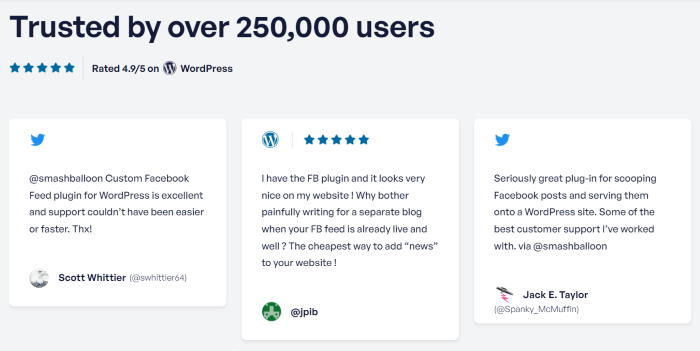
Pronto per visualizzare gli incorporamenti video reattivi di Facebook? Ottieni Facebook Feed Pro per il tuo sito.
Diamo un'occhiata a come puoi utilizzare questo plug-in per mostrare facilmente i video di Facebook che sono reattivi.
Come incorporare video di Facebook reattivi sul tuo sito web
Per visualizzare i video di Facebook ottimizzati per i dispositivi mobili utilizzando il plug-in Facebook Feed Pro, puoi semplicemente seguire la guida dettagliata di seguito:
Passaggio 1: installa il plug-in Facebook Feed Pro
La prima cosa che devi fare è ottenere una copia del plug-in Facebook Feed Pro da qui.
Una volta che hai il plugin, puoi installarlo e attivarlo sul tuo sito WordPress.
Non sai come? Puoi dare un'occhiata alla nostra guida su come installare un plugin per WordPress.
Dopo aver installato e attivato il plug-in, puoi passare al passaggio 2
Passaggio 2: crea un feed video di Facebook
Per visualizzare video di Facebook reattivi sul tuo sito, puoi iniziare creando un nuovo feed di Facebook.
Per farlo, apri il menu Feed di Facebook »Tutti i feed dall'area dashboard di WordPress e fai clic su Aggiungi nuovo .
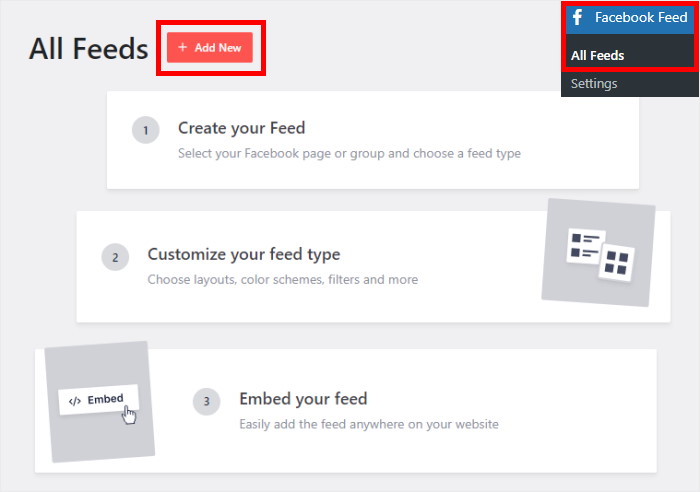
Successivamente, scegli il tipo di feed di Facebook che desideri creare. Utilizzando Facebook Feed Pro, puoi creare feed per incorporare la tua cronologia, album fotografici, calendari di eventi, recensioni e molto altro.
Poiché stiamo visualizzando video reattivi, seleziona il tipo di feed Video e fai clic su Avanti .
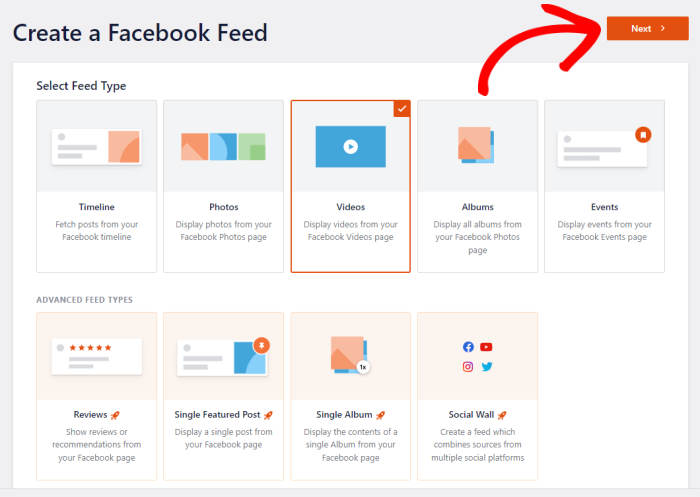
Proprio così, ora hai un nuovo feed video di Facebook per il tuo sito WordPress. Al passaggio 3, puoi provare a collegare questo feed al tuo account Facebook.
Passaggio 3: collega il tuo account Facebook
Collegando il tuo account Facebook, il tuo nuovo feed può prendere video da Facebook e quindi visualizzarli sul tuo sito.
Per iniziare, fai clic sul pulsante Aggiungi nuovo qui.
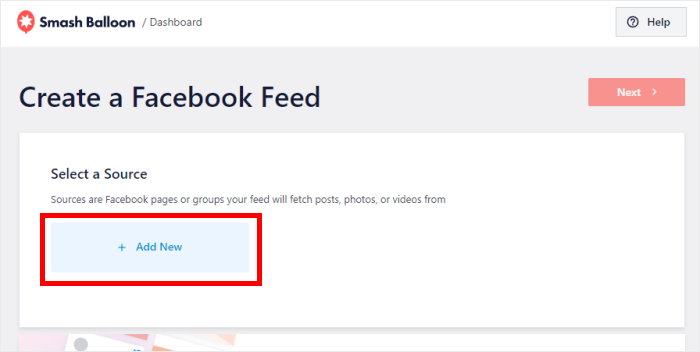
Successivamente, puoi scegliere se mostrare video reattivi da una Pagina o da un Gruppo .
Dopo aver selezionato l'opzione desiderata, fai clic sul pulsante Connetti a Facebook in basso.
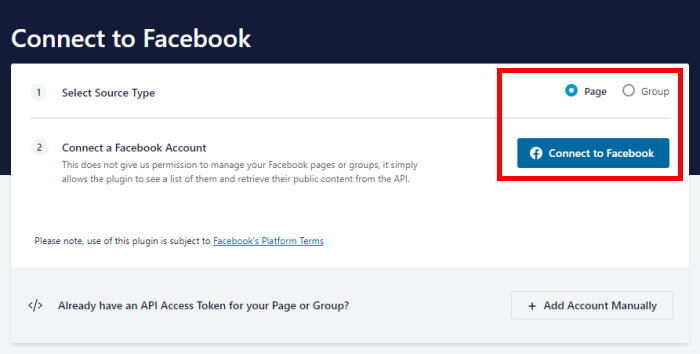
Il tuo sito Web WordPress ti invierà ora a Facebook in modo che tu possa completare la connessione del tuo account.
Prima di farlo, seleziona la pagina o il gruppo a cui desideri connetterti nel popup, quindi fai clic su Avanti.
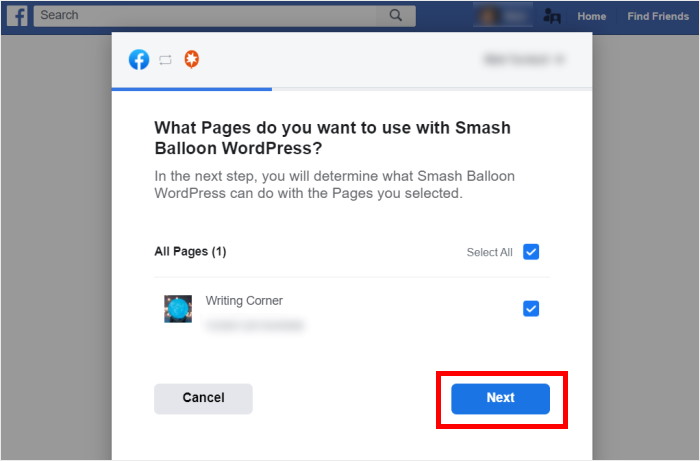
Successivamente, il plug-in richiederà l'accesso in sola lettura al tuo account Facebook in modo che possa visualizzare i dati di Facebook. Poiché l'accesso è di sola lettura, il plug-in non sarà in grado di apportare alcuna modifica.
Per concedere l'accesso in sola lettura e connettere il tuo account Facebook, fai clic su Fatto .
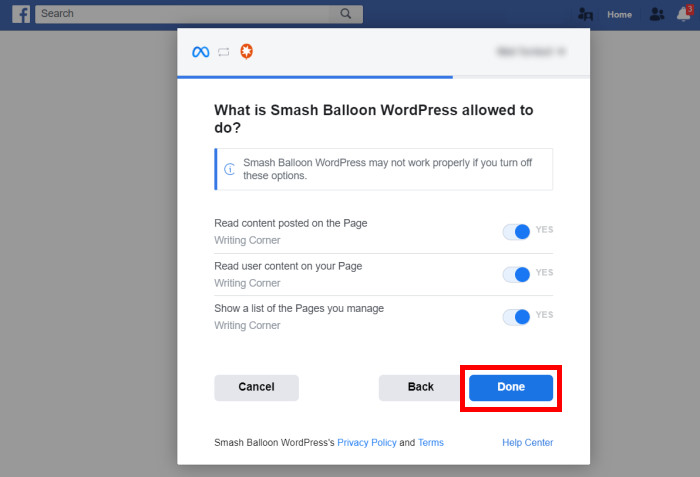
In questo modo si aprirà nuovamente il tuo sito web, dove potrai aggiungere questa pagina o gruppo Facebook come fonte.
Per farlo, fai clic sul pulsante Aggiungi nel popup.
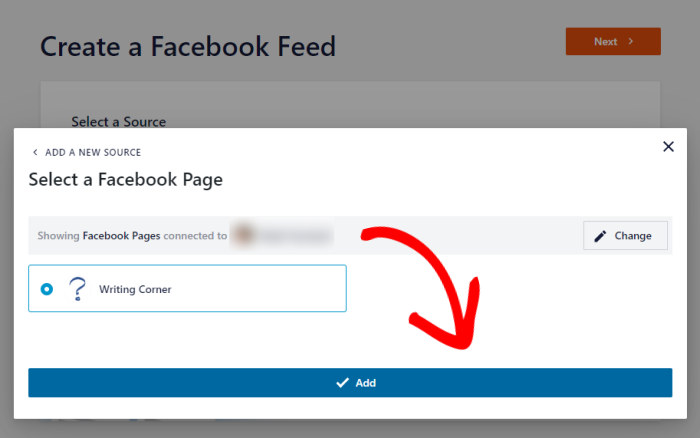
La prossima volta che crei un feed di Facebook, puoi selezionare questa fonte da qui: non c'è bisogno di lasciare il tuo sito web!
Da qui, fai clic su Avanti per completare questo passaggio.
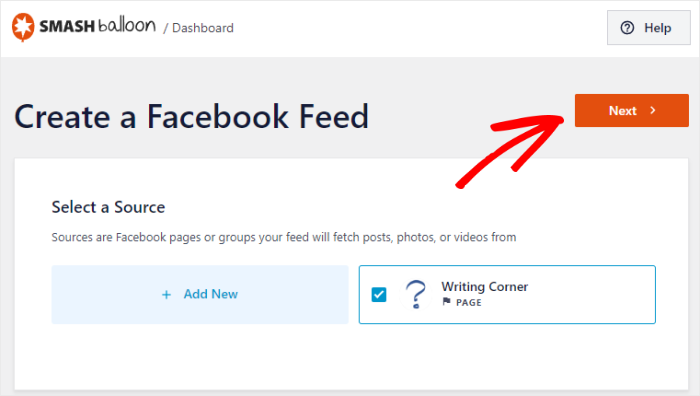
Ora che hai collegato il tuo account, puoi iniziare a personalizzare l'aspetto dei video reattivi di Facebook sul tuo sito web.
Passaggio 4: personalizza il tuo feed video di Facebook
I feed di Facebook che crei utilizzando questo plug-in saranno automaticamente reattivi e copieranno persino il design del tuo sito web.
Inoltre, hai anche diversi modi per personalizzare il tuo feed video di Facebook.
Per iniziare, il plug-in ti chiederà di scegliere un modello per il tuo feed di Facebook. Questi modelli predefiniti hanno design unici che puoi importare con un solo clic.
Tutto quello che devi fare è selezionare il modello di feed che desideri utilizzare e quindi fare clic su Avanti .
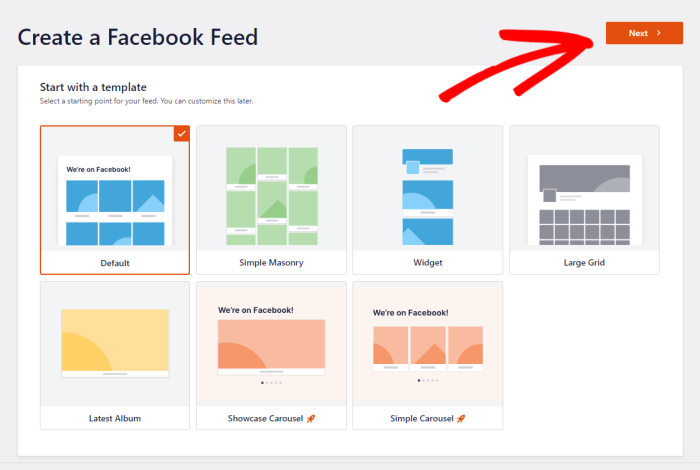
Successivamente, puoi scegliere tra 2 modi per visualizzare i tuoi video Facebook reattivi:
- Mostra tutti i video: mostra tutti i video che hai sulla pagina o sul gruppo
- Mostra da una playlist specifica: mostra solo i video di una playlist selezionata
Seleziona l'opzione che preferisci e poi clicca su Avanti per continuare.
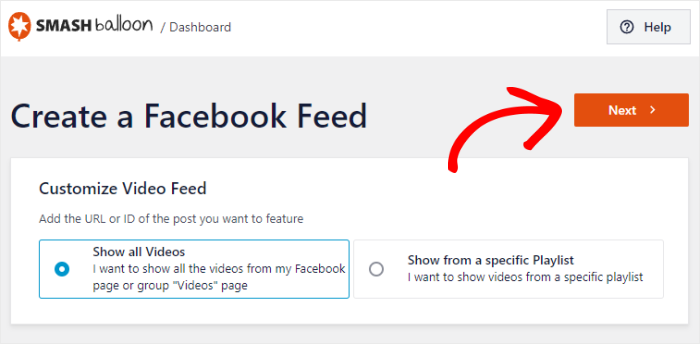
Per questo esempio, andremo avanti e utilizzeremo l'opzione Mostra tutti i video .

Dopo averlo fatto, il plug-in aprirà il tuo feed nel personalizzatore visivo.
Qui puoi modificare il layout, le dimensioni del feed, i colori, l'intestazione, lo stile del post, caricare più pulsanti e molto altro in pochi clic utilizzando le opzioni a sinistra.
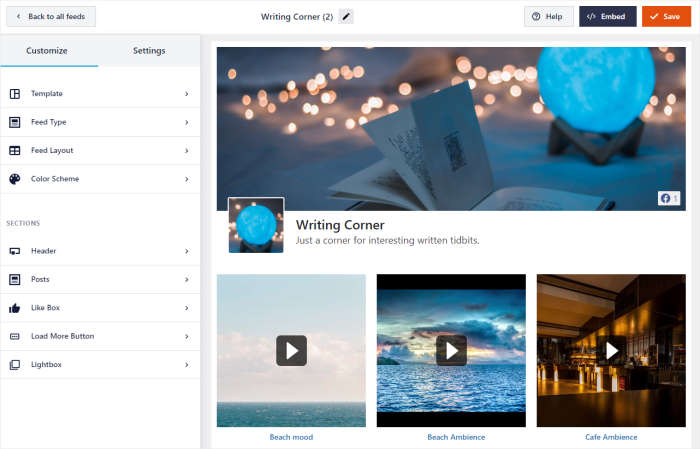
Sulla destra, puoi vedere un'anteprima dal vivo del tuo feed di Facebook. In questo modo, puoi tenere traccia di tutte le tue modifiche in tempo reale.
Per iniziare, puoi modificare i colori del tuo feed video di Facebook facendo clic su Combinazione di colori .
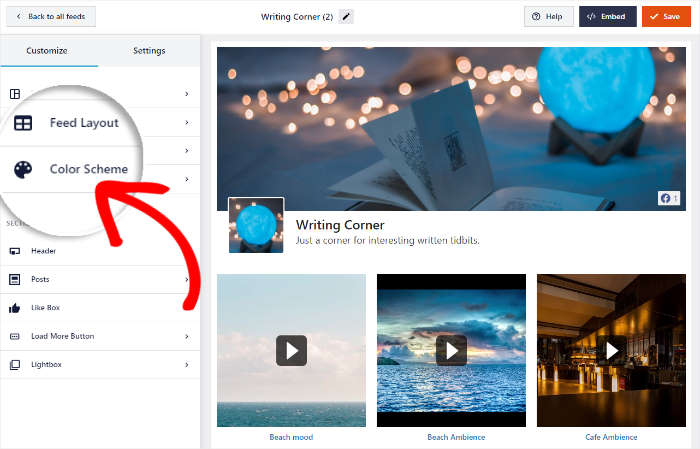
Facebook Feed Pro viene fornito con 3 combinazioni di colori tra cui puoi scegliere:
- Eredita dal tema: copia tutti i colori del tuo tema WordPress
- Chiaro: mostra uno sfondo chiaro per il tuo feed insieme a un carattere scuro
- Scuro: utilizza invece uno sfondo scuro e un colore del carattere chiaro
- Personalizzato: seleziona manualmente tutti i colori del feed

Dopo aver selezionato una combinazione di colori, fare clic sul pulsante Salva .
Per continuare a progettare il tuo feed video di Facebook, fai clic sul pulsante Personalizza nell'angolo in alto a sinistra.
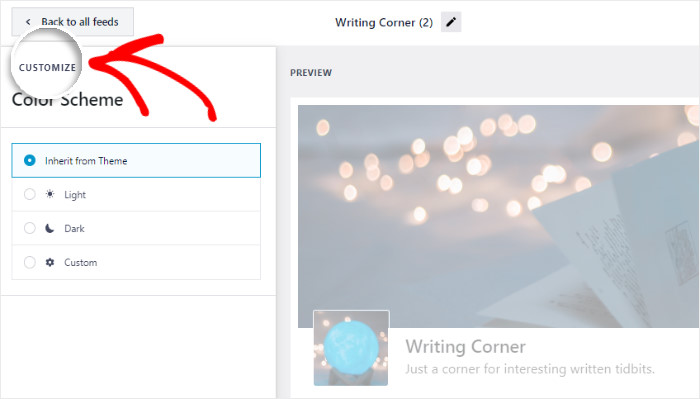
In questo modo tornerai al menu di personalizzazione del feed principale. Utilizzando il personalizzatore visivo, puoi anche mostrare un'intestazione sopra il tuo feed video di Facebook.
Per modificare l'aspetto dell'intestazione, fai clic sull'opzione Intestazione qui.
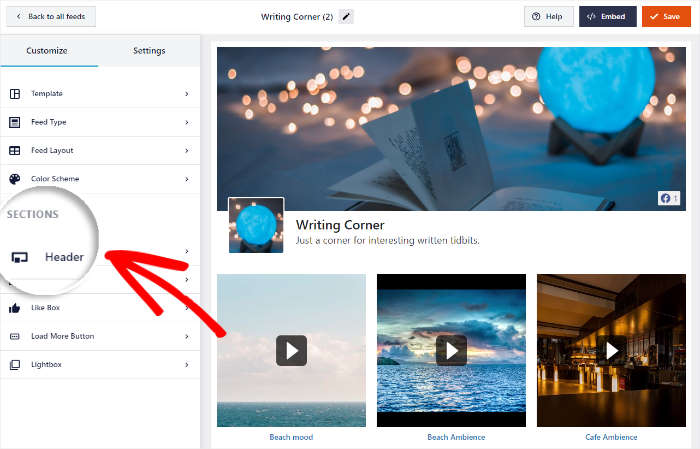
Ora, cerca l'opzione Tipo di intestazione sulla sinistra per selezionare il tipo di intestazione che desideri.
Puoi scegliere tra 2 diverse opzioni qui:
- Visual: mostra un'intestazione grafica con la tua foto di copertina, l'immagine del profilo, il numero di Mi piace e altro ancora
- Testo : scrivi un breve titolo e mostralo nella parte superiore del tuo feed video di Facebook.
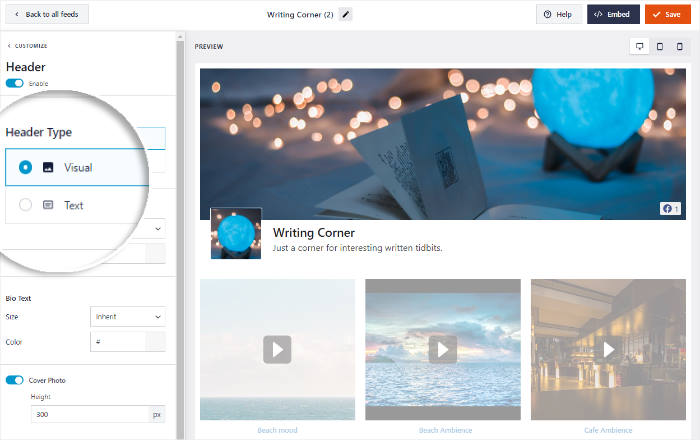
Dopo aver selezionato il tipo di intestazione, fare clic sul pulsante Salva per confermare le modifiche.
Ora puoi utilizzare le opzioni rimanenti per personalizzare il numero di video, il layout, il design dei pulsanti, la casella Mi piace e altro ancora.
Una volta che sei soddisfatto dell'aspetto del tuo feed video Facebook reattivo, fai clic sul pulsante Salva .
Ora sei pronto per andare al passaggio finale e incorporare il tuo nuovo feed video di Facebook.
Passaggio 5: incorpora video di Facebook reattivi sul tuo sito web
Per incorporare i tuoi video di Facebook in WordPress, hai 2 opzioni:
- Incorpora video di Facebook reattivi sulla tua pagina
- Incorpora video di Facebook reattivi nella barra laterale o nel piè di pagina
Vediamo come è possibile utilizzare entrambi questi metodi di seguito:
Incorpora video di Facebook reattivi sulla tua pagina
Utilizzando il personalizzatore visivo, puoi iniziare a incorporare i tuoi feed di Facebook con pochi semplici clic.
Innanzitutto, apri le opzioni di incorporamento per il tuo feed facendo clic sul pulsante Incorpora .

Ora vedrai un popup in cui puoi scegliere la posizione dei tuoi video Facebook reattivi.
Per ora, fai clic sull'opzione Aggiungi a una pagina per continuare.
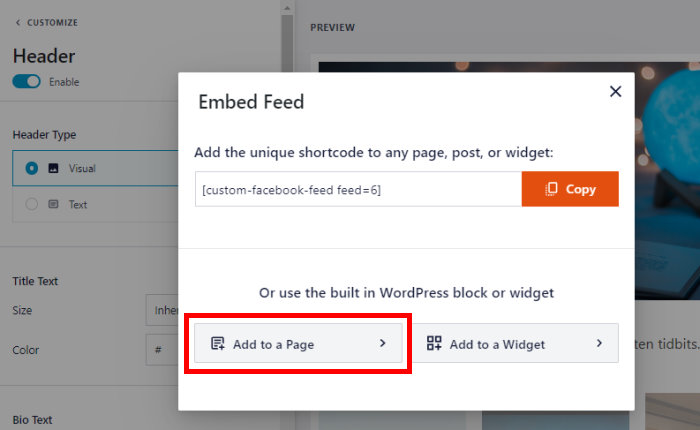
Successivamente, il plug-in mostrerà un elenco di pagine WordPress che puoi utilizzare per mostrare i tuoi video.
Dall'elenco, selezionare una pagina e quindi fare clic sul pulsante Aggiungi in basso.

Ora puoi vedere la pagina aperta nell'editor di WordPress. Per incorporare qui il tuo feed video di Facebook, puoi semplicemente aggiungere un blocco di contenuti.
Fai clic sull'icona più (+) per aggiungere un blocco, quindi seleziona Feed Facebook personalizzato dalle opzioni.
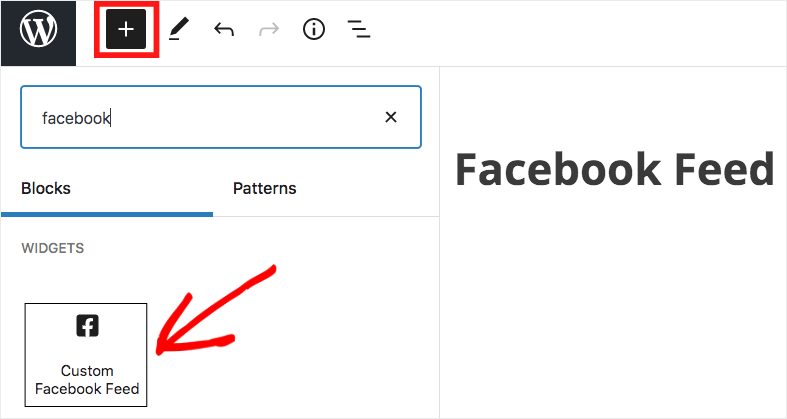
Se fai clic sul pulsante Aggiorna , il feed video di Facebook sarà live sul tuo sito web.
Per vedere come appaiono i tuoi video reattivi, puoi aprire il tuo sito e dare un'occhiata tu stesso.
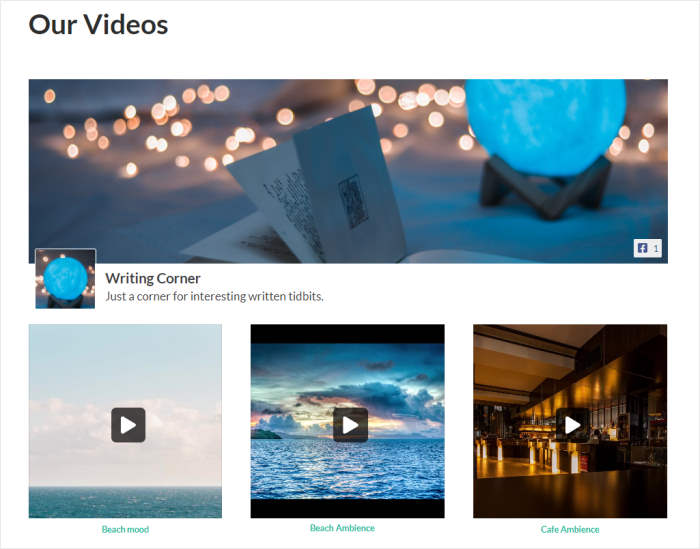
Detto questo, diamo un'occhiata a un altro modo per incorporare video di Facebook reattivi.
Incorpora video di Facebook reattivi nella barra laterale o nel piè di pagina
Puoi anche utilizzare un widget di Facebook per visualizzare video reattivi nella barra laterale o nelle aree del piè di pagina del tuo sito.
Per iniziare, apri il menu Feed di Facebook »Tutti i feed dalla dashboard di WordPress e fai clic sul feed che desideri incorporare.
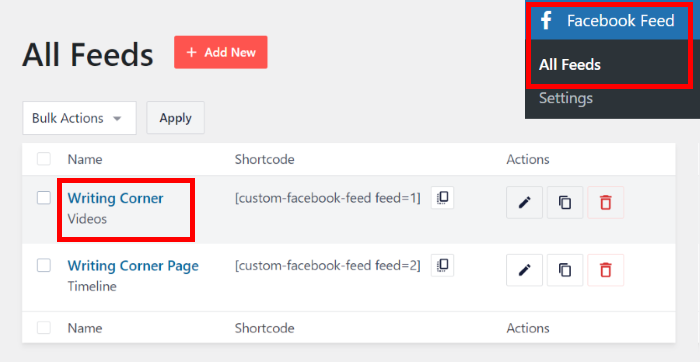
Ora puoi vedere di nuovo il feed di Facebook aperto nel personalizzatore visivo.
Da qui, fai clic sul pulsante Incorpora per scegliere dove vuoi mostrare i tuoi video.

Questa volta, puoi fare clic sul pulsante Aggiungi a un widget nel popup.
In questo modo, puoi iniziare ad aggiungere un nuovo widget di Facebook al tuo sito WordPress.
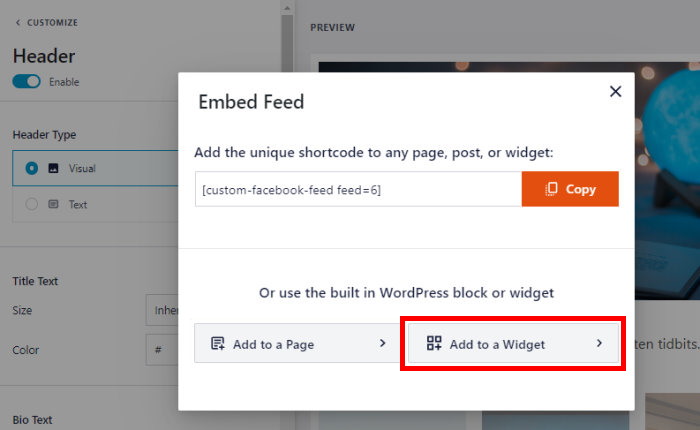
Ora puoi scegliere tra il piè di pagina e la barra laterale per visualizzare i tuoi video di Facebook.
Vuoi mostrare incorporamenti di video di Facebook reattivi sulla barra laterale?
Basta fare clic sul pannello della barra laterale qui.
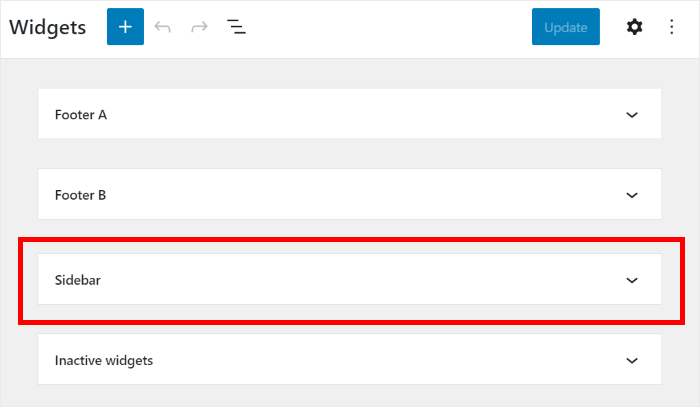
Per questo esempio, useremo solo la barra laterale per visualizzare i video di Facebook.
Ma se invece vuoi utilizzare l'area del piè di pagina, puoi invece fare clic sul pannello Piè di pagina.
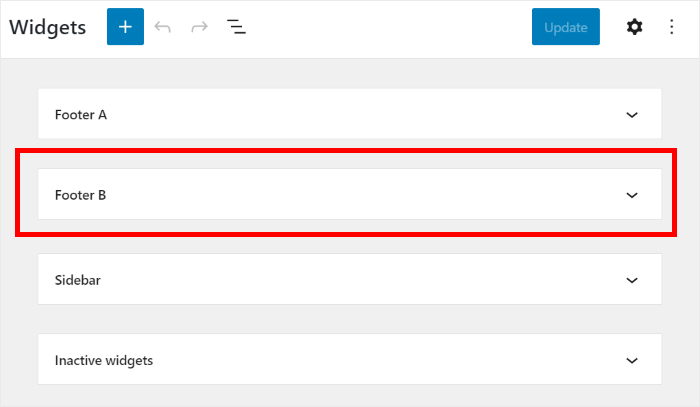
Ora puoi fare clic sull'icona più (+) in basso per aggiungere un nuovo widget alla barra laterale o al piè di pagina.
Dopo averlo fatto, seleziona il widget Feed Facebook personalizzato dalle opzioni.
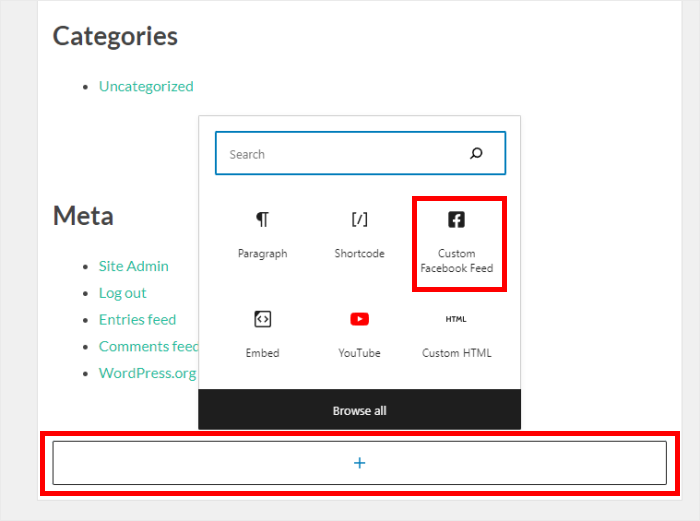
Infine, fai clic sul pulsante Aggiorna per incorporare i video di Facebook sul tuo sito Web, il tutto senza HTML, CSS o qualsiasi tipo di codifica.
Se vuoi vedere come appare, vai avanti e apri subito il tuo sito web.
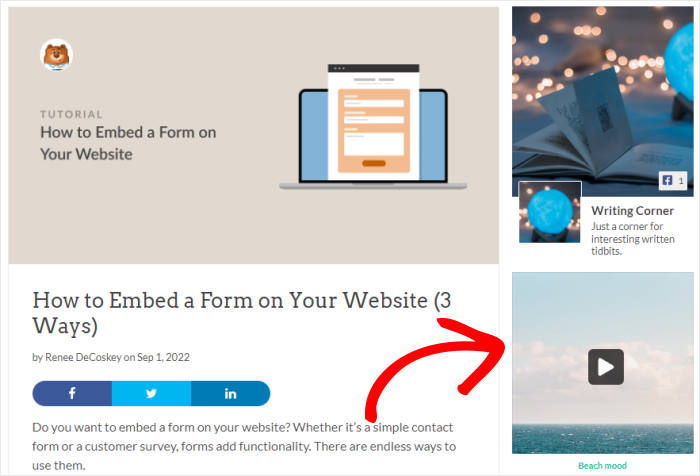
E il gioco è fatto!
Ora sai come incorporare i video reattivi di Facebook sul tuo sito WordPress. Come puoi vedere, è semplicissimo con l'aiuto di Facebook Feed Pro, anche se non hai familiarità con la programmazione.
Proprio così, puoi mantenere i visitatori coinvolti, far crescere il tuo seguito su Facebook, convertire le persone in clienti e molto altro.
Vuoi incorporare video di Facebook reattivi? Ottieni Facebook Feed Pro oggi!
Se desideri visualizzare anche video di YouTube ottimizzati per i dispositivi mobili, consulta la nostra guida su come incorporare video di YouTube reattivi su WordPress.
L'hai trovato utile? Puoi seguirci su Facebook e Twitter per suggerimenti e trucchi di marketing sui social media più utili.
